วิธีเพิ่มส่วนขยายหมายเลขโทรศัพท์ของผู้ติดต่อ Outlook
ในยุคปัจจุบันการแชร์หมายเลขโทรศัพท์ตามนามสกุลเป็นเรื่องปกติ แต่คุณจะเพิ่มส่วนขยายให้กับหมายเลขโทรศัพท์ของผู้ติดต่อ Outlook ของคุณได้อย่างไร? บทความนี้แนะนำสองวิธีสำหรับคุณ:
- เพิ่มส่วนขยายหมายเลขโทรศัพท์ของผู้ติดต่อในมุมมองรายการ / โทรศัพท์ / นามบัตร
- เพิ่มส่วนขยายหมายเลขโทรศัพท์ของผู้ติดต่อในมุมมองบุคคล
เพิ่มส่วนขยายหมายเลขโทรศัพท์ของผู้ติดต่อในมุมมองรายการ / โทรศัพท์ / นามบัตร
วิธีแรกจะแนะนำให้คุณเพิ่มส่วนขยายให้กับหมายเลขโทรศัพท์ของผู้ติดต่อหนึ่งรายในมุมมองรายการโทรศัพท์นามบัตรหรือการ์ดใน Outlook
1. เปิดโฟลเดอร์ผู้ติดต่อที่มีผู้ติดต่อที่ระบุและเปลี่ยนมุมมองโฟลเดอร์โดยคลิก รายละเอียด > เปลี่ยนมุมมอง > รายการ, เบอร์โทรศัพท์, นามบัตร,หรือ การ์ด. ดูภาพหน้าจอ:
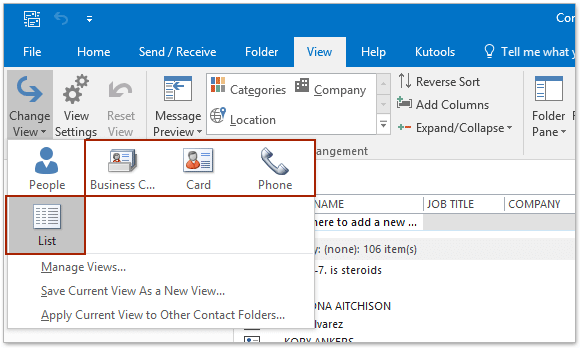
2. ดับเบิลคลิกเพื่อเปิดผู้ติดต่อที่ระบุซึ่งมีหมายเลขโทรศัพท์ที่คุณจะเพิ่มนามสกุล
3. ในหน้าต่างการติดต่อโปรด (1) คลิก บัญชีธุรกิจ ปุ่มฟิลด์ (หรือปุ่มยื่นอื่น ๆ ตามที่คุณต้องการ) ในไฟล์ หมายเลขโทรศัพท์ มาตรา, (2) ในกล่องโต้ตอบตรวจสอบหมายเลขโทรศัพท์พิมพ์ส่วนขยายลงในไฟล์ นามสกุล กล่องและ (3) คลิก OK ปุ่ม. ดูภาพหน้าจอ:
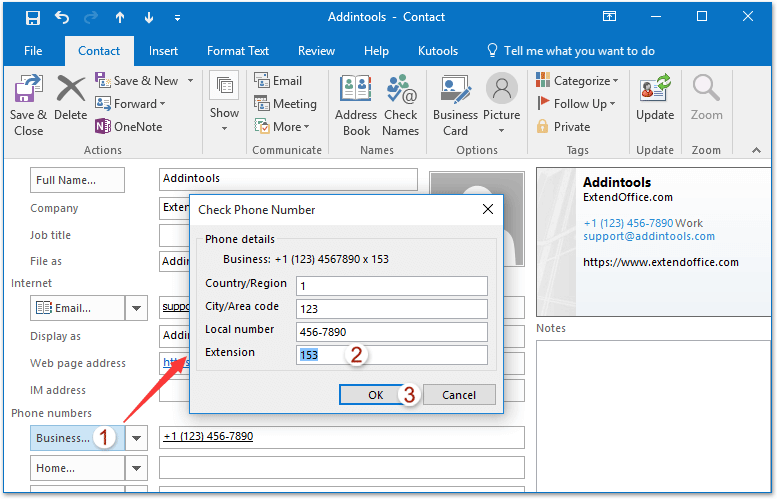
4. ตอนนี้ส่วนขยายถูกเพิ่มไปยังหมายเลขโทรศัพท์ที่ระบุโปรดคลิก ติดต่อ > บันทึกและปิด เพื่อบันทึกการเปลี่ยนแปลงและปิดหน้าต่าง
ลบผู้ติดต่อที่ซ้ำกันทั้งหมดอย่างรวดเร็วจากโฟลเดอร์ที่ติดต่อหลายโฟลเดอร์ใน Outlook
ด้วย Kutools for Outlook's (ลบ) รายชื่อที่ซ้ำกัน ยูทิลิตี้คุณสามารถเปรียบเทียบฟิลด์ผู้ติดต่อที่ระบุเพื่อลบผู้ติดต่อที่ซ้ำกันทั้งหมดจากโฟลเดอร์ผู้ติดต่อที่เลือกหลายโฟลเดอร์ได้อย่างง่ายดายใน Outlook

เพิ่มส่วนขยายหมายเลขโทรศัพท์ของผู้ติดต่อในมุมมองบุคคล
วิธีนี้จะแสดงวิธีการเพิ่มส่วนขยายให้กับหมายเลขโทรศัพท์ของผู้ติดต่อ Outlook ในมุมมองบุคคล กรุณาดำเนินการดังนี้:
1. เปิดโฟลเดอร์ผู้ติดต่อที่มีผู้ติดต่อที่ระบุและเปลี่ยนมุมมองโฟลเดอร์โดยคลิก รายละเอียด > เปลี่ยนมุมมอง > คน.
2. คลิกผู้ติดต่อที่ระบุเพื่อดูตัวอย่างในบานหน้าต่างการอ่านจากนั้นคลิก Edit ในส่วนส่วนหัว ดูภาพหน้าจอ:
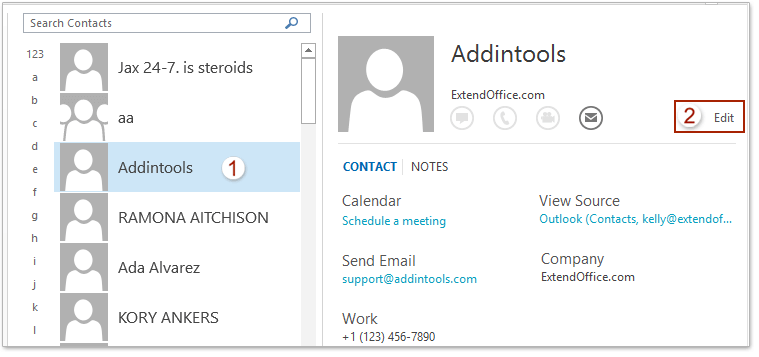
3. ขณะนี้ข้อมูลติดต่อสามารถแก้ไขได้ โปรดไปที่ช่องหมายเลขโทรศัพท์ที่ระบุคุณจะเพิ่มนามสกุลและเพิ่ม ช่องว่าง + x + ช่องว่าง + หมายเลขต่อ หลังหมายเลขโทรศัพท์เดิมเช่น x 153 ดังภาพด้านล่างที่แสดง
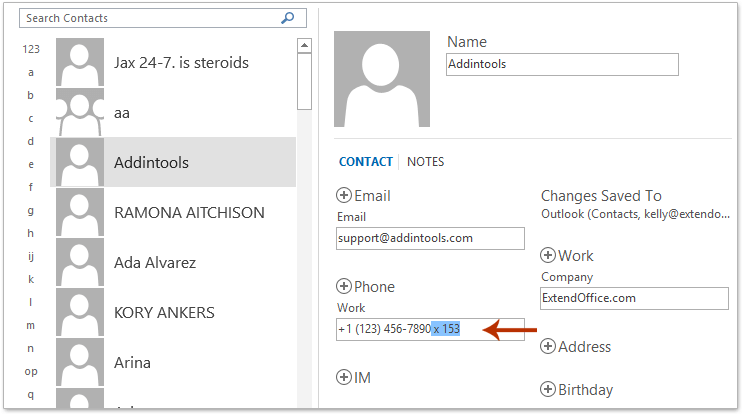
4. คลิก ลด ที่ด้านล่างของบานหน้าต่างการอ่านเพื่อบันทึกการเปลี่ยนแปลง
บทความที่เกี่ยวข้อง
สุดยอดเครื่องมือเพิ่มผลผลิตในสำนักงาน
Kutools สำหรับ Outlook - คุณสมบัติอันทรงพลังมากกว่า 100 รายการเพื่อเติมพลังให้กับ Outlook ของคุณ
🤖 ผู้ช่วยจดหมาย AI: ส่งอีเมลระดับมืออาชีพทันทีด้วยเวทมนตร์ AI คลิกเพียงครั้งเดียวเพื่อตอบกลับอย่างชาญฉลาด น้ำเสียงที่สมบูรณ์แบบ การเรียนรู้หลายภาษา เปลี่ยนรูปแบบการส่งอีเมลอย่างง่ายดาย! ...
📧 การทำงานอัตโนมัติของอีเมล: ไม่อยู่ที่สำนักงาน (ใช้ได้กับ POP และ IMAP) / กำหนดการส่งอีเมล / Auto CC/BCC ตามกฎเมื่อส่งอีเมล / ส่งต่ออัตโนมัติ (กฎขั้นสูง) / เพิ่มคำทักทายอัตโนมัติ / แบ่งอีเมลผู้รับหลายรายออกเป็นข้อความส่วนตัวโดยอัตโนมัติ ...
📨 การจัดการอีเมล์: เรียกคืนอีเมลได้อย่างง่ายดาย / บล็อกอีเมลหลอกลวงตามหัวเรื่องและอื่นๆ / ลบอีเมลที่ซ้ำกัน / การค้นหาขั้นสูง / รวมโฟลเดอร์ ...
📁 ไฟล์แนบโปร: บันทึกแบทช์ / การแยกแบทช์ / การบีบอัดแบบแบตช์ / บันทึกอัตโนมัติ / ถอดอัตโนมัติ / บีบอัดอัตโนมัติ ...
🌟 อินเตอร์เฟซเมจิก: 😊อีโมจิที่สวยและเจ๋งยิ่งขึ้น / เพิ่มประสิทธิภาพการทำงาน Outlook ของคุณด้วยมุมมองแบบแท็บ / ลดขนาด Outlook แทนที่จะปิด ...
???? เพียงคลิกเดียวสิ่งมหัศจรรย์: ตอบกลับทั้งหมดด้วยไฟล์แนบที่เข้ามา / อีเมลต่อต้านฟิชชิ่ง / 🕘 แสดงโซนเวลาของผู้ส่ง ...
👩🏼🤝👩🏻 รายชื่อและปฏิทิน: แบทช์เพิ่มผู้ติดต่อจากอีเมลที่เลือก / แบ่งกลุ่มผู้ติดต่อเป็นกลุ่มแต่ละกลุ่ม / ลบการแจ้งเตือนวันเกิด ...
เกิน คุณสมบัติ 100 รอการสำรวจของคุณ! คลิกที่นี่เพื่อค้นพบเพิ่มเติม

